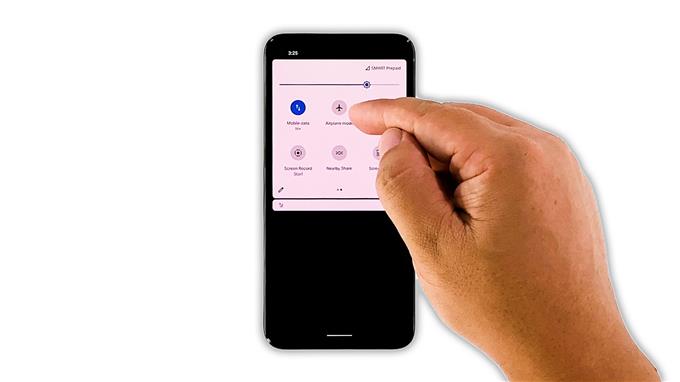במדריך זה לפתרון בעיות, אנו נראה לך מה לעשות אם Google Pixel 5 שלך לא יכול לשלוח או לקבל הודעות SMS או טקסטים. בעיות טקסט נפוצות במקצת ודי קל לתקן. אתה רק צריך לעשות כמה הליכי פתרון בעיות כדי לגרום למכשיר שלך לעבוד שוב. המשך לקרוא כדי ללמוד עוד על כך.
כאשר לטלפון חכם כמו פיקסל 5 מתחילים להיתקל בבעיות הודעות טקסט, לרוב זה רק בגלל בעיית אות והוא זמני. אז מה שאתה צריך לעשות זה לבדוק את מחוון האותות של המכשיר שלך כדי לאשר אם זה באמת בגלל בעיית אות, או שאתה יכול פשוט לנסות לרענן את הזיכרון שלו כי יתכן ובעיה כזו היא רק בגלל בעיית קושחה קלה.
כמובן שיש אפשרויות אחרות שתצטרך לשלול ושילבנו את כל הפתרונות האפשריים במאמר זה. אז אם אתה אחד מהמשתמשים עם בעיה מסוג זה, המשך לקרוא מכיוון שמדריך זה עשוי לעזור לך.
פתרון ראשון: בדוק את מחוון האות

לפני כל דבר אחר, בדוק את מחוון האות של המכשיר שלך אם יש לו קליטה ראויה. אם ה- Pixel 5 שלך רק מקבל אחד או כמה פסי אותות, ייתכן שאתה נמצא באזור עם קליטה לקויה וזו עשויה להיות הסיבה שאתה לא יכול לשלוח או לקבל הודעות טקסט.
לרוב, אתה לא צריך לעשות כלום כי הבעיה תיפתר ברגע שתלך לאזור שיש בו קבלה טובה.
עם זאת, אם הבעיה נמשכת גם אם יש לך קליטת אות טובה, נסה את הפיתרון הבא.
פיתרון שני: אפשר מצב טיסה והשבית אותו

בהנחה שהפיקסל 5 שלך מראה שהוא מקבל קבלת פנים טובה, הדבר הבא שעליך לעשות הוא לרענן את החיבור בין הטלפון למגדל.
המשמעות היא שעליך להשבית באופן זמני את כל השירותים האלחוטיים במכשיר שלך, ואז להפעיל אותו מחדש כך שהמכשיר שלך ינסה להתחבר מחדש לרשת.
- לשם כך, החלק למטה מהחלק העליון של המסך בשתי אצבעות ואז חפש את סמל מצב טיסה.
- לאחר שנמצא הקש עליו כדי לאפשר זאת. פעולה זו תשבית את כל השירותים האלחוטיים.
- לאחר מספר שניות, הקש עליו שוב כדי להשבית אותו.
לאחר שתעשה זאת, נסה לבדוק אם הטלפון שלך יכול כעת לשלוח או לקבל הודעות טקסט.
פיתרון שלישי: כפה הפעל מחדש את הטלפון הפיקסלי שלך

לאחר ביצוע הפתרונות הראשונים והשניים וה- Pixel 5 שלך עדיין אינו מסוגל לשלוח או לקבל הודעות טקסט, הגיע הזמן לרענן את זיכרונו. יתכן ובעיה כזו נובעת רק מתקלת קושחה קלה. כך:
- לחץ והחזק את מקש ההפעלה למשך 8 שניות. פעולה זו תגרום לכיבוי הטלפון ולהפעלה מחדש.
- לאחר שהלוגו של גוגל מופיע, שחרר את מקש ההפעלה ואפשר לטלפון להמשיך בתהליך האתחול.
לאחר ההפעלה מחדש, נסה לבדוק אם הבעיה נפתרה.
פיתרון רביעי: אפס את שירותי הרשת

אם ההפעלה מחדש בכפייה לא הצליחה לפתור את הבעיה, הגיע הזמן לאפס את כל שירותי הרשת בפיקסל 5. אם זה רק בגלל כמה שירותים שהתרסקו, הליך זה אמור להספיק כדי לתקן את זה. כך זה נעשה:
- פתח את אפליקציית ההגדרות של הטלפון שלך.
- גלול מטה ואז הקש על מערכת.
- הקש על מתקדם.
- הקש על אפס אפשרויות ואז הקש על איפוס Wi-Fi, נייד ו- Bluetooth.
- הקש על אפס הגדרות בפינה השמאלית התחתונה.
- אם תתבקש להזין את נעילת המסך.
- הקש על אפס הגדרות שוב בפינה השמאלית התחתונה.
לאחר איפוס שירותי הרשת, נסה לבדוק אם הבעיה נפתרה.
פיתרון חמישי: התקשר לספק השירות שלך

אם הפתרונות הקודמים לא הצליחו לפתור את הבעיה, ייתכן שהבעיה היא ברשת או בחשבונך. בשלב זה, עליך להתקשר לספק השירות שלך ולברר אודות בעיות אפשריות באזורך, או אם מניעה להשתמש בשירות בחשבונך.
כשמדובר בנושאים כמו זה, ספק השירות יוכל לספק לך מידע מדוע הם מתרחשים, או אפילו לתקן את הבעיה בסופם.
אם זו לא בעיה ברשת או בחשבון, מומלץ שתאפס את הטלפון שלך.
פתרון שישי: אפס את הטלפון למפעל

לרוב, אם התמיכה הטכנולוגית לא יכולה לפתור את הבעיה בסופו של דבר, תקבל הנחיה לאפס את הטלפון שלך. עם זאת, לפני שתעשה זאת, הקפד ליצור גיבוי של הקבצים והנתונים החשובים שלך.
לאחר שתהיה מוכן, בצע את השלבים הבאים כדי לאפס את ה- Pixel 5 שלך:
- פתח את אפליקציית ההגדרות של הטלפון שלך.
- גלול מטה ואז הקש על מערכת.
- הקש על מתקדם.
- הקש על אפס אפשרויות ואז הקש על מחק את כל הנתונים.
- הקש על מחק את כל הנתונים בפינה השמאלית התחתונה של המסך. אם יש צורך, הזן את קוד ה- PIN, הדפוס או הסיסמה שלך.
- כדי למחוק את כל הנתונים מהאחסון הפנימי של הטלפון שלך, הקש על מחק את כל הנתונים.
לאחר האיפוס, הגדר את הטלפון שלך כמכשיר חדש. זה אמור לעבוד כמו שצריך עכשיו.
וזה מה שאתה צריך לעשות אם ה- Google Pixel 5 שלך לא יכול לשלוח או לקבל הודעות SMS או טקסטים. אנו מקווים שמדריך זה לפתרון בעיות יכול לעזור לך כך או אחרת.
אנא תמכו בנו על ידי הרשמה לערוץ היוטיוב שלנו. אנו זקוקים לתמיכתך כדי שנוכל להמשיך וליצור תכנים מועילים בעתיד.